在使用CAD軟件的時候,我們就會使用到CAD文件,在軟件中創建CAD文件,打開CAD文件,保存CAD文件,當我們需要使用CAD文件的時候,我們需要了解下CAD文件的基礎操作,這樣才可以減少使用時出錯。
CAD文件的基本操作:
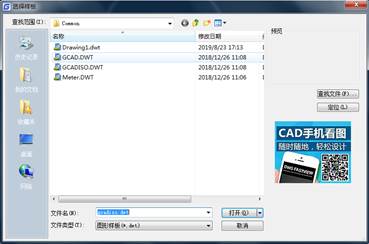
新建文件
當我們啟動CAD的時候,CAD軟件會自動新建一個文件Drawing1,如果我們想新畫一張圖,可以再新建文件,啟動CAD時會彈出一個“啟動”對話框,新建文件的時候會彈出一個“創建新圖形”對話框,兩個對話框內容是完全一樣的,目的就是給新建的文件選擇一個模板文件。在WORD或EXCEL中新建文件時也會讓我們選擇模板,CAD的模板也類似。下面我們就結合新建文件的操作簡單介紹一下模板文件。
在頂部的快速訪問工具欄單擊“新建”按鈕,或者使用快捷鍵CTRL+N,新建一張圖紙,軟件會彈出一個對話框。
CAD不同版本彈出的對話框不太一樣,有的彈出的是“創建新圖形”對話框。有的直接彈出“選擇樣板”對話框,即使同樣是“創建新圖形”對話框,顯示的內容也不完全相同,如下圖所示。
其實無論對話框顯示成什么樣式,目的就是選擇一個樣板(模板)來生成新文件,這個模板文件的擴展名就是*.dwt。浩辰CAD只提供了英制和公制的兩個基本模板:gCAD.dwt和gadiso.dwt。
模板文件和標準的圖紙文件沒什么區別,只是擴展名不同罷了,等我們熟悉CAD后,我們可以根據需要保存添加自己的模板,將不用的模板刪除。
打開文件
1、單擊快捷菜單上的“打開文件”圖標。當然,還可以使用CTRL+O快捷鍵,會彈出“選擇文件”對話框。
2、這是一個標準的打開文件對話框,找到圖紙文件所在的目錄,選擇要打開的文件,單擊“打開”按鈕,就可以將圖紙打開。
從對話框中我們可以看到CAD圖紙文件的擴展名是*.dwg(drawing的簡寫),CAD圖紙還有一種常用的格式我們必須知道,那就是*.dxf,因為我們從網上下載的或別人傳給我們的可能就是DXF文件。因為對話框默認的文件類型是DWG,DXF文件是不會顯示到文件列表中的。我們需要將文件類型設置為DXF,才能在列表中看到DXF文件,如下圖所示。
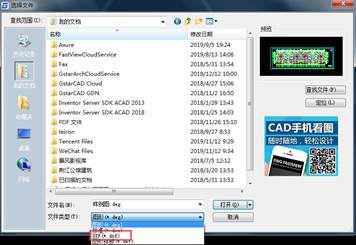
保存文件
畫完圖或畫圖過程中都可以保存文件。因為新建圖紙的時候,圖紙的默認名字為drawingXX.dwg,圖紙在第一次保存時,會彈出“圖形另存為”對話框,目的就是讓我們給圖紙起一個名字。如果圖紙之前保存過,點保存或按CTRL+S的話會直接覆蓋保存,不再彈出對話框。已保存的圖紙也可以另存為新的文件名。保存文件的操作就不多介紹了,我們主要看看圖紙另存為對話框,如下圖所示。

可保存文件類型跟打開圖紙的文件類型是相同的,只是DWG和DXF文件可以選擇不同的版本。
以上就是在CAD軟件中,我們使用的CAD文件創建、打開、保存等的基本操作,對于新手,可以來了解下,對CAD文件的使用會有幫助的。今天就介紹這么多了。安裝浩辰CAD軟件試試吧。更多CAD教程技巧,可關注浩辰CAD官網進行查看。

2023-07-05

2023-06-15
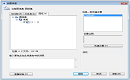
2023-01-31

2021-05-31
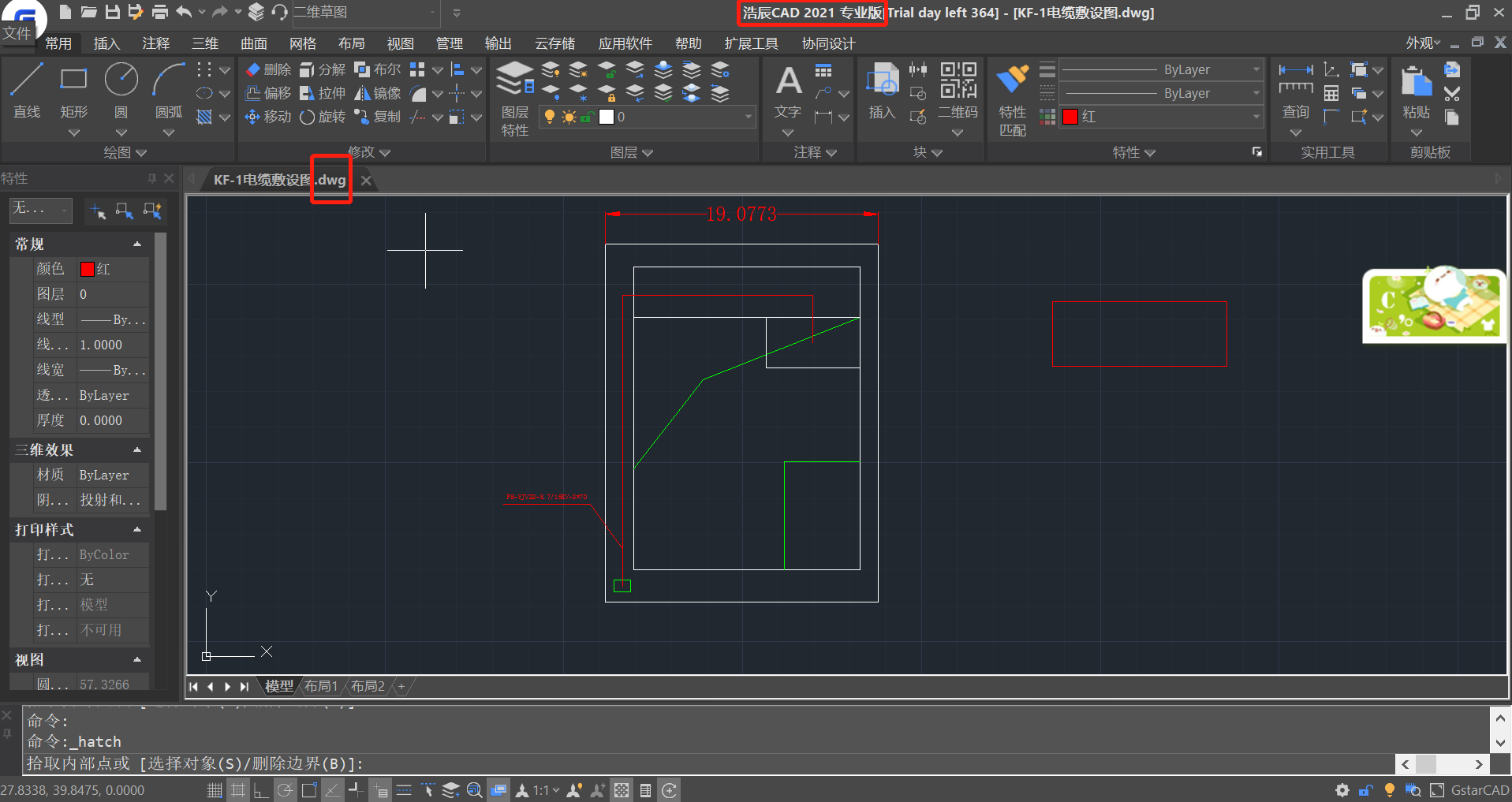
2021-05-07
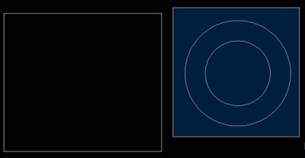
2019-12-10
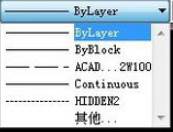
2019-12-03
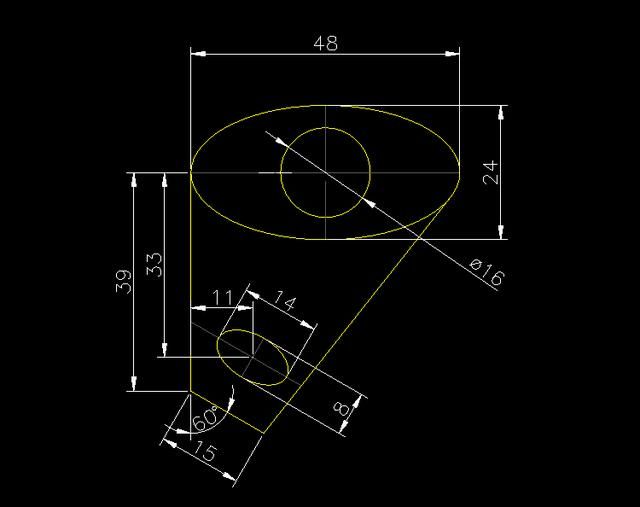
2019-12-03

2019-12-03
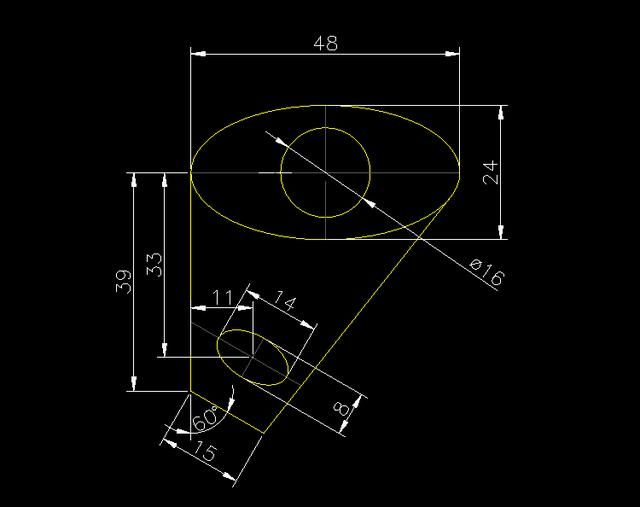
2019-11-29
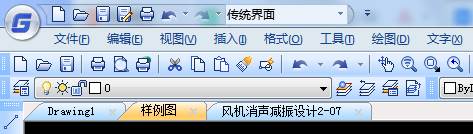
2019-11-14

2019-11-12
